Come sapere se un numero è occupato senza telefonare
Ultimamente ti capita spesso, nel tentativo di contattare una persona al telefono, di trovarla già impegnata in un’altra conversazione, con quel fastidioso segnale di occupato che sembra non terminare mai. Sei piuttosto stanco di provare in continuazione a richiamarla: la cosa, oltre a farti perdere un bel pò di tempo prezioso, sta cominciando a intaccare anche la tua rinomata pazienza. Inoltre, vorresti evitare anche che il destinatario riceva tutte le notifiche relative ai tuoi tentativi di chiamata.
Ti è venuto in mente, dunque, che forse la tecnologia potrebbe venirti incontro anche su questa tua particolare esigenza: magari è stato già previsto un servizio in grado di aiutarti a capire come sapere se un numero è occupato senza telefonare e, semplicemente, non ne sei ancora al corrente.
Ebbene, ti farà piacere sapere che effettivamente esistono alcune soluzioni che permettono di evincere in tempo reale se il numero di un determinato contatto sia libero o occupato prima ancora di avviare la chiamata e di farlo anche in forma anonima, sia da PC che da smartphone. Vuoi sapere in che modo? Semplice, ti basterà solamente dedicare qualche minuto alla lettura di questo articolo e sono certo che al termine avrai le idee più chiare su quelle che sono le possibilità attualmente in essere. Allora, ti ho convinto? Perfetto! In questo caso non mi rimane cha augurarti buon proseguimento!
Indice
- Come sapere se un numero è occupato senza telefonare da PC
- Come sapere se un numero è occupato senza telefonare da mobile
Come sapere se un numero è occupato senza telefonare da PC

Ti piacerebbe, per questa specifica esigenza, poter utilizzare direttamente il tuo computer, evitando così di installare app sul tuo smartphone: in tal caso, la soluzione che desidero consigliarti è quella di utilizzare un servizio Web per le chiamate gratuite.
Sostanzialmente, tramite questa tipologia di risorsa è possibile effettuare una telefonata da un numero fittizio estero o privato, in modo da non far comparire il tuo numero personale sul display del ricevente o sulla notifica che eventualmente potrebbe ricevere nel caso, ad esempio, abbia attivato il servizio avviso di chiamata con il proprio operatore.
Nel prossimo capitolo, per renderti più chiaro il meccanismo, ti mostrerò come sapere se un numero è occupato senza telefonare da PC, prendendo a riferimento un servizio particolarmente adatto a questo tipo di esigenza.
Globephone
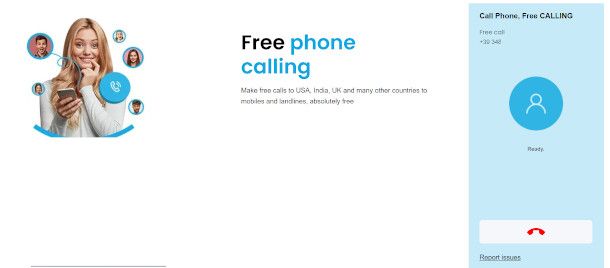
Come anticipato nel capitolo precedente, in Rete puoi trovare diverse risorse in grado di rispondere alla tua specifica esigenza, sia a pagamento che non, ad esempio Globephone, un servizio online che permette di effettuare gratuitamente una conversazione fino a un massimo di 30 secondi a partire dalla risposta e non richiede registrazione: come puoi ben vedere, si presta perfettamente per lo scopo di controllare se un numero è occupato.
Per cominciare, collegati a questa pagina del sito di Globephone, nella quale è presente un pannello, sulla parte destra della schermata, con intestazione Free Call Phone (chiamate telefoniche gratuite): nel campo sottostante, quindi, inserisci il tuo nome, dopodiché premi il pulsante Next collocato in fondo a destra della pagina.
Al passaggio successivo seleziona la nazionalità del numero destinatario della chiamata dal menu a tendina Select Country, quindi inserisci il suo numero di telefono nel campo successivo dopo il prefisso +39 (se si tratta di un numero italiano) e pigia sul box a lato del riquadro per completare il ReCaptcha al fine di dimostrare che sei un utente reale e non un robot.
Prima di procedere con l’avvio della telefonata, assicurati che l’audio del tuo computer sia regolarmente attivo e che il volume sia regolato a dovere. Una volta fatto ciò, premi sul sottostante bottone Call, quindi attendi la preparazione della chiamata VoIP, sempre nel pannello di destra.
Per determinare se la linea è libera, occupata, o, ad esempio, se viene avviata la segreteria telefonica, ti consiglio semplicemente di fare riferimento sia ai segnali acustici e all’audio che viene riprodotto dal servizio, che ai messaggi mostrati a video.
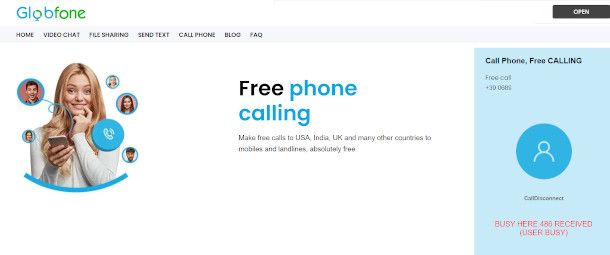
Non appena visualizzi la dicitura Ringing, considera che la chiamata è in corso: se la linea risulta occupata, la cosa ti verrà notificata nell’arco di pochi secondi da una voce automatica e, contestualmente, dalla scritta in rosso Busy che comparirà per pochi istanti in fondo alla schermata.
Se la chiamata viene reindirizzata alla segreteria telefonica, invece, potresti ascoltare un tono di libero e, immediatamente dopo, la risposta da parte della voce guida del servizio in questione, relativo all’operatore utilizzato dal destinatario, che introduce la possibilità di lasciare un messaggio.
Se il tono libero prosegue, infine, il suo telefono sta effettivamente squillando: per riagganciare, quindi, premi semplicemente il simbolo del telefono rosso situato in fondo al pannello. In tutti i casi, al termine della chiamata verrai reindirizzato a una schermata di ringraziamento che ti esorterà a utilizzare anche altri servizi offerti da Globephone.
Come sapere se un numero è occupato senza telefonare da mobile

Ti piacerebbe moltissimo poter fare riferimento a un’app in grado di notificarti in tempo reale lo stato della linea di un utente presente sulla rubrica del tuo cellulare: questo risponderebbe perfettamente al quesito “come sapere se un numero è occupato senza telefonare da mobile” che ti stai ponendo.
Ebbene, ti farà piacere sapere che anche per tale esigenza esiste una soluzione, di cui ti parlerò nel dettaglio nel prossimo capitolo.
Truecaller
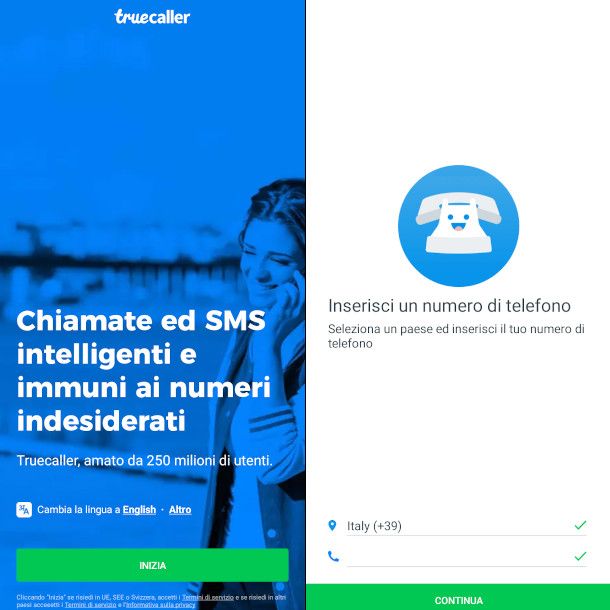
Truecaller è un’app molto completa che ha riscosso molto successo per la sua capacità di bloccare le chiamate indesiderate e individuare i “seccatori noti” (call center, truffe telefoniche ecc.). È gratis nella sua versione base ma ha più di qualche pecca lato privacy, dunque ti consiglio di usarla solo se lo ritieni strettamente necessario.
Per poterti servire di Truecaller, infatti, devi accettare che il tuo numero finisca in un database pubblico e, per usufruire della funzione che permette di vedere se un contatto è occupato, devi consentire all’app anche l’accesso alla rubrica (i cui dati verranno dunque condivisi con server remoti, il che non è mai una bella cosa, sebbene gli sviluppatori promettano di non conservare o condividere tali dati).
Tieni inoltre conto del fatto che l’app, per consentire l’accesso a tutte le sue funzioni, ad esempio quella per sapere chi ha visualizzato il proprio profilo, richiede la sottoscrizione di un abbonamento a partire da 1,87 euro/mese con fatturazione annuale. Fin qui tutto chiaro? Bene, allora andiamo avanti.
Truecaller offre una vasta gamma di servizi per la gestione delle telefonate ma, come anticipato nel capitolo introduttivo di questa sezione, è anche particolarmente apprezzata per la possibilità di individuare le chiamate provenienti da numeri sconosciuti, associati ad esempio a call center con una reputazione non particolarmente positiva alle spalle, ed eventualmente anche di inibirli.
La funzionalità specifica di cui desidero parlarti in questo articolo, però, consiste nella possibilità di verificare se un determinato utente risulta già impegnato in un’altra conversazione attraverso un apposito indicatore di stato che ne attesta l’effettiva disponibilità. Tuttavia, ti avviso sin da ora che, per fare in modo che la cosa funzioni a dovere, è indispensabile che anche sul cellulare del destinatario sia presente l’app Truecaller.
Quest’ultima è disponibile sia per smartphone Android dalla versione 5.1 (verifica anche su store alternativi se il tuo device non ha i servizi Google) che iOS dalla versione 11.0 (dove non c’è il blocco delle chiamate automatico, ma viene solo segnalato se il numero che chiama appartiene a un seccatore noto). Se hai compreso bene le premesse contenute al paragrafo precedente e sei comunque convinto di proseguire nell’installazione del servizio in questione, ti mostro subito come fare.
Per prima cosa, premi sul link sopra indicato relativo al sistema operativo del tuo telefono, quindi pigia sulla dicitura Installa (Android) o Ottieni (iOS) e attendi che venga completata la procedura automatica di download e di installazione. Se hai un iPhone, ti verrà richiesta anche la verifica dell’identità tramite Face ID, Touch ID o password dell’ID Apple.
Una volta fatto ciò, avvia l’app premendo sulla relativa icona presente nella home screen del tuo dispositivo, quindi premi sul pulsante Inizia collocato in fondo alla schermata iniziale. Scegli, quindi, se impostare Truecaller come app predefinita per la gestione delle chiamate (solo su Android) premendo sulla relativa opzione, o mantenere quella di default del tuo sistema operativo pigiando sulla dicitura Annulla.
Al primo utilizzo ti verrà richiesta di eseguire la registrazione di un account: su smartphone Android puoi scegliere di associare i tuoi profili Google e Facebook o optare per la modalità Inserisci il nome manualmente, compilando il modulo che compare a schermo con i dati richiesti. Su dispostivi Apple, invece, è prevista solo quest’ultima possibilità.
Successivamente dovrai inserire in un apposito campo il tuo numero di telefono, dopodiché su dispositivi Android il servizio eseguirà una chiamata di test (alla quale non occorre rispondere) per verificare che il numero sia fornito sia reale. Se utilizzi un iPhone questa fase avviene in maniera leggermente diversa, in quanto viene inviato un SMS con un codice che andrà successivamente riportato nell’apposito campo mostrato a video.
Una volta completata tale procedura, seleziona le preferenze per gli annunci, pigia il pulsante Avanti e, a seguire, fai tap sulla voce Continua nella notifica che ti avverte della necessità da parte dell’app di accedere a chiamate, contatti e SMS.
Per proseguire, dunque, premi quattro volte sul pulsante Consenti, in modo da convalidare la suddetta abilitazione. Infine, pigia, due volte sulla dicitura Avanti, situata in basso a destra delle schermate introduttive dell’applicazione, dopodiché scegli se impostare Truecaller come app predefinita per i messaggi o meno (solo su Android), allo stesso modo visto in precedenza per le telefonate.
Se usi Android e nelle fasi precedenti hai scelto di mantenere l’app di default per la gestione delle chiamate, ti verrà proposta nuovamente la possibilità di modificare tale impostazione. In tal caso, sfiora l’opzione Più tardi, quindi pigia sulla voce Capito nell’ultima schermata della presentazione.
Infine, ti verrà richiesto se attivare il backup di Truecaller per salvare la cronologia delle chiamate, dei contatti, dei messaggi e della lista di numeri indesiderati: premi sul pulsante Fai il backup ora in caso di risposta affermativa, o Più tardi per rimandare la decisione a un altro momento. A seguire ti verrà proposta anche la sottoscrizione di un abbonamento Premium: se, dunque, vuoi continuare a utilizzare il servizio gratuitamente, pigia sul bottone Non ora.

Sei giunto al termine della procedura di configurazione dell’app e ti trovi, ora, nella sua schermata principale, nella quale è presente l’elenco delle chiamate ricevute. Per accedere alla rubrica, quindi, premi sul pulsante Contatti, situato nel menu in basso. Su iPhone, invece, per visualizzare la rubrica occorre premere sul pulsante ☰, in basso a destra, e pigiare sulla voce I miei contatti.
A questo punto, determinare se un utente sia impegnato in una conversazione o meno diventa un gioco da ragazzi: ti basterà, infatti, premere sul nome della persona che desideri contattare per accedere alla relativa scheda e verificare la presenza sotto al suo nome di un pallino verde (libero) o di un telefono rosso accompagnato dalla dicitura In una chiamata (occupato).
Tale condizione, come anticipato all’inizio di questo capitolo, è subordinata alla presenza della medesima app Truecaller nel telefono del destinatario.
In caso decidessi di disinstallare Truecaller, ricordati di disattivare il tuo account e chiedere la rimozione del tuo numero dal suo database pubblico. Per la prima operazione, vai nel menu Privacy Center delle impostazioni, quindi seleziona l’opzione Disattiva account e scegli di cancellare i dati prima di disattivare il tuo account. Per la rimozione del numero, guarda qui.

Autore
Salvatore Aranzulla
Salvatore Aranzulla è il blogger e divulgatore informatico più letto in Italia. Noto per aver scoperto delle vulnerabilità nei siti di Google e Microsoft. Collabora con riviste di informatica e cura la rubrica tecnologica del quotidiano Il Messaggero. È il fondatore di Aranzulla.it, uno dei trenta siti più visitati d'Italia, nel quale risponde con semplicità a migliaia di dubbi di tipo informatico. Ha pubblicato per Mondadori e Mondadori Informatica.






